این مطلب را با دوستان خود به اشتراک بگذارید
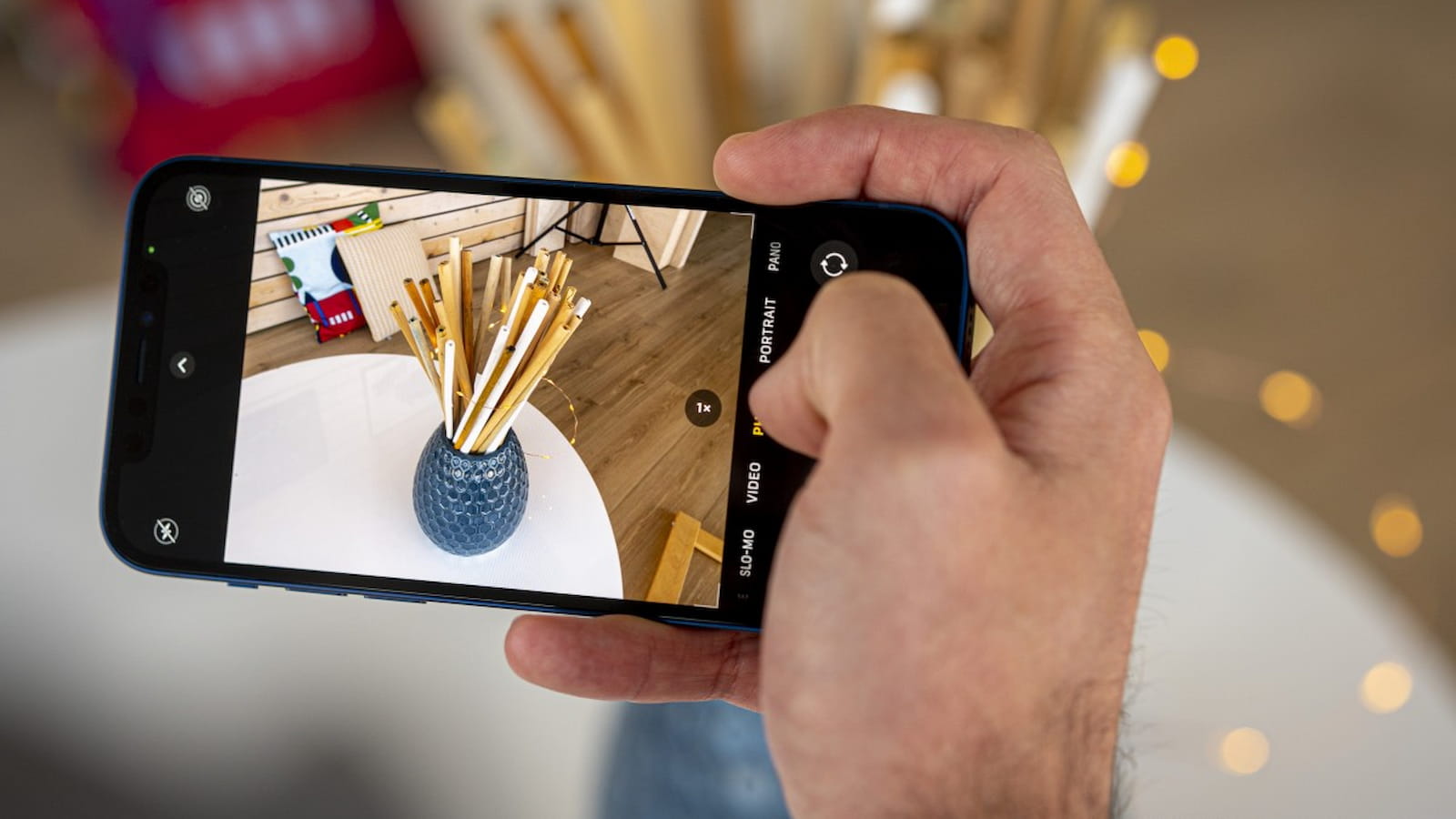
فهرست مطالب
ایفون 12 نسخه میانی پرچمداران سال قبل اپل است و همچنان امسال با وجود ایفونهای سری 13 با کاهش قیمتی 100 دلاری همچنان به فروش میرسد. این گوشی با ایفون 13 تفاوتهای خیلی زیادی ندارد و هنوز هم میتوان ارزش خرید آن را به خصوص با کاهش قیمت 100 دلاری بالا دانست. در ادامه این مطلب به تنظیمات دوربین ایفون 12 خواهیم پرداخت و گزینههای مختلف دوربین این گوشی را معرفی میکنیم. پس اگر از ایفون 12 استفاده میکنید یا قصد خرید این گوشی را دارید در ادامه همراه تکنولایف باشید.
قیمت روز گوشی های اپل را مشاهده کنید: آیفون
ایفون 12 تنها دو دوربین به روی قاب پشتی خود دارد و از داشتن لنز تله فوتو بی بهره مانده است. در ادامه سه لنز عریض، فوق عریض و سلفی این گوشی را با هم مرور میکنیم.
ایفون 12 سنسوری 12 مگاپیکسلی مدل Sony IMX372 با اندازهی 1/3.4 اینچی و اندازهی 1.4 میکرونی داشته و در پشت لنزی 26 میلی متری با گشودگی دیافراگم f/1.6 قرار گرفته است. این دوربین از فوکوس خودکار تشخیص فاز دو پیکسلی و لرزشگیر اپتیکال تصویر پشتیبانی میکند.
دوربین فوق عریض نیز مانند دوربین اصلی سنسوری 12 مگاپیکسلی با اندازه پیکسل 1.0 میکرون و اندازه 1/3.6 اینچی دارد و در پشت لنزی 13 میلی متری با گشودگی دیافراگم f/2.4 قرار گرفته و میتواند تصاویری 120 درجهای به ثبت برساند.
دوربین سلفی نیز سنسوری 12 مگاپیکسلی مدل Sony IMX514 با اندازه 1/3.6 اینچی و اندازه پیکسل 1.0 میکرونی دارد و در پس لنزی 23 میلی متری با گشودگی دیافراگم f/2.2 قرار گرفته است. در کنار دوربین سلفی سیستم تشخیص چهره سه بعدی یا فیس آیدی نیز قرار گرفته تا بتواند قفل صفحه نمایش را در حالت بسیار امنی باز کند.
مقایسه دو پرچمدار بهروز از شیائومی و اپل:
تنظیمات بخش دوربین ایفونها و همین ایفون 12 بخشهای مختلفی دارد و برای این که این قسمت سادهتر شود بخشهای مختلف را از هم جدا کرده و به صورت جداگانه توضیح میدهیم.
به Settings و سپس بخش Camera مراجعه کرده و به روی گزینه Formats کلیک کنید. در این بخش گزینه مهمی وجود دارد و شما باید بین دو گزینه High Efficiency و Most Compatible یکی را انتخاب کنید. به صورت پیش فرض گزینه High Efficiency انتخاب شده است.
در این حالت عکسها با فرمت HEIF به ثبت میرسند. در این حالت تصاویر فضای کمتری را در گوشی اشغال میکنند و همچنین امکان ویرایش بیشتری نیز به شما میدهند اما مشکل این فرمت این است که با بسیاری از دستگاهها سازگاری ندارد.
مثلا ممکن است گوشی سامسونگ دوستتان نتواند این فرمت را شناسایی کند و نمایش دهد. پس اگر گوشی شما فضای کافی دارد و همچنین قرار نیست که تصاویر گرفته شده را به صورت حرفهای ادیت کنید حتما در این بخش گزینه Most Compatible را برگزینید.
به Settings و سپس بخش Camera مراجعه کرده و به روی گزینه Preserve کلیک کنید. گزینه اول این بخش Camera mode نام دارد و اگر آن را روشن کنید دوربین به روی آخرین حالتی که از آن استفاده کردید باقی میماند و مجدد به صورت پیش فرض به حالت فوتو یا ثبت عکس برنمیگردد. این یعنی با روشن کردن این گزینه اگر در حالت فیلم برداری از دوربین خارج شوید دفعه بعد نیز در همین حالت وارد دوربین خواهید شد و دیگر به صورت پیش فرض شاهد Photo نیستید.
گزینه بعدی Creative controls است و در صورت روشن بودن تنظیماتی مانند فیلتر استفاده شده، نسبت تصویر، روشنایی و عمق تصویر ذخیره میشود و مجدد به حالت ابتدایی بازنمیگردد.
گزینه بعدی Exposure adjustment است و در صورت روشن بودن به شما کمک میکند تا تنظیمات Exposure ذخیره شود و به حالت پیش فرض بازنگردد.
گزینه بعدی را اگر روشن کنید دیگر تنظیمات مربوط به بخش لایو فوتو تغییر نمیکند و به حالت پیش فرض که روشن بودن این قابلیت است برنمیگردد.
شاید نیاز داشته باشید:
تنظیمات دوربین ایفون 11
زمانی که وارد Settings گوشی و سپس بخش Camera بشوید گزینههای زیادی به شما نمایش داده میشود که در این بخش به شما هر مورد را معرفی کرده و آن را توضیح میدهیم.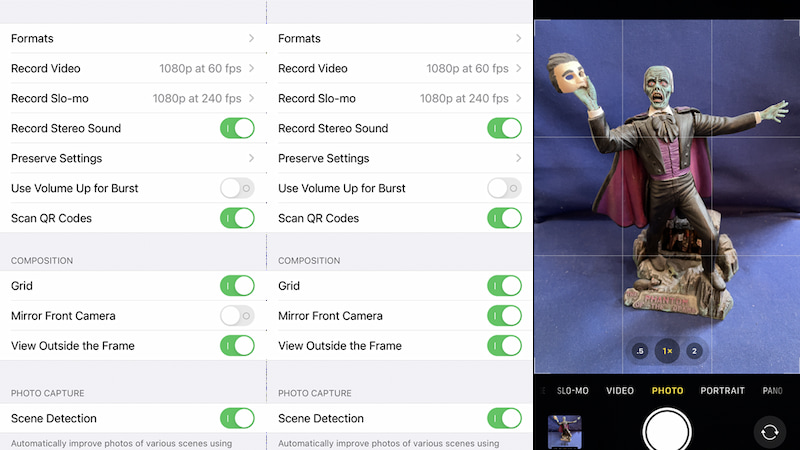
5 برنامه که باید داشته باشید:
برنامه ادیت عکس برای کامپیوتر
زمانی که وارد دوربین میشوید به صورت پیش فرض دوربین به روی حالت Photo قرار دارد که به صورت عادی عکاسی میکند. در همین حالا اگر دو انگشت خود را به سمت داخل بکشید به دوربین فوق عریض منتقل میشود و میتوانید تصاویری با زاویه بیشتر به ثبت برسانید.
در همین حالت اگر دو انگشت خود را به سمت بیرون بکشید دوربین به حالت زوم میرود و با ایفون 12 میتوانید به صورت دیجیتال به روی سوژهها زوم کنید و به دلیل نبود دوربین تله فوتو امکان زوم اپتیکال وجود ندارد.
از منوی پایین صفحه یا با اسکرول کردن به چپ یا راست میتوانید بین حالتهای مختلف جابجا شوید. مثلا میتوانید حالت Video را برای فیلم برداری یا حالت Portrait را برای ثبت تصاویر پرتره انتخاب کنید. حالت Slo-mo و دیگر موارد نیز در دسترس قرار دارند. در ادامه بیشتر این حالتها را توضیح میدهیم.
البته برای فیلم برداری همیشه لازم نیست به حالت Video بروید و هر زمان که نیاز داشتید تا سریعا فیلم برداری را آغاز کنید تنها کافیست که دست خود را به روی شاتر نگه دارید تا فیلم برداری آغاز شود. تا زمانی که دست خود را رها نکنید فیلم برداری ادامه خواهد داشت.
به کمک گزینههای بالای برنامه دوربین میتوانید فلش را خاموش یا روشن کنید و یا به روی حالت خودکار قرار دهید تا خود گوشی بسته به نور محیط تصمیم بگیرد که از فلش استفاده کند یا خیر.
گزینه بعدی که شبیه به ماه است حالت شب یا همان نایت مود را نشان میدهد. در گوشیهای اندرویدی برای ثبت عکس در حالت نایت مود باید به بخشی مشخص شده مراجعه کنید اما در ایفونها این حالت به تشخیص خود گوشی در شرایط نوری ضعیف به صورت خودکار فعال میشود و در بالای برنامه علامت ماه را به شما نمایش میدهد.
اگر این ماه دارای عدد بود و مثلا عدد 1 یا 2 را نشان میداد بیانگر مدت زمانی است که باید دست خود را کاملا ثابت نگه دارید تا گوشی بتواند به کمک قابلیتهای نرم افزاری جزئیات تصویر به خصوص در بخشهای تاریک را افزایش دهد.
گزینه دیگر HDR است که کاملا مشخص است و میتوانید نوشته آن را مشاهده کنید. قابلیت HDR یا High dynamic range همان طور که از نامش مشخص است رنج دینامیکی را بهبود میبخشد. در واقع عکس شما در صورت روشن بودن HDR به حالت متعادلتری به ثبت میرسد و در کل تصویر بهتری تحویل میگیرید.
گزینه آخر هم که مربوط به ثبت عکس Live است. در صورت روشن بودن این حالت عکسهای شما به حالت زنده ثبت میشوند و اگر در گالری دست خود را به روی این تصاویر نگه دارید میتوانید چند ثانیه قبل از ثبت عکس را به حالتی شبیه به گیف تماشا کنید.
در بالای صفحه و میانه صفحه یک گزینه شبیه به فلش دیده میشود که اگر به روی آن کلیک کنید گزینههای دیگر بخش دوربین در اختیار قرار میگیرد. گزینه اول این بخش فلش است و گزینه دوم و سوم نیز به نایت مود و عکس زنده اختصاص مییابد که این گزینهها را توضیح دادیم.
گزینه بعدی که شکل 4:3 دارد مربوط به انتخاب نسبت تصویر است که میتوانید عکسهای خود را به حالت 16 به 9 تغییر دهید. گزینه بعدی علامتی شبیه به +/- دارد و به شما کمک میکند تا exposure را تغییر دهید و عکس را روشنتر یا تاریکتر کنید.
گزینه بعدی مربوط به تایمر است و به شما اجازه میدهد تا تعیین کنید عکس چند ثانیه بعد از لمس شاتر به ثبت برسد. این گزینه برای مواقعی کاربرد دارد که میخواهید گوشی را به روی پایه قرار دهید و با تنظیم کردن زمان میتوانید خودتان هم به عکس اضافه شوید.
گزینه بعدی که آیکونی چند رنگ دارد مربوط به انتخاب فیلتر است. با انتخاب هر یک از فیلترهای موجود در این بخش رنگ و شکل و شمایل عکس و فیلمهای ثبت شده توسط شما به طور کلی تغییر میکند.
برندهای برتر دوربین عکاسی کدامند؟
بهترین مارک دوربین عکاسی
همان طور که احتمالا میدانید فیلمهایی که در حالت Time-Lapse ثبت میکنید در حال پخش شدن بسیار سریعتر میشوند و فیلم شما با سرعت بسیار بالاتری به نمایش درمیآید. مثلا به کمک حالت Time-Lapse میتوانید عبور ابرها را فیلم برداری کرده و بعد به صورت سریع و جذاب به اشتراک بگذارید.
توجه داشته باشید که برای ثبت فیلمهای Time-Lapse تا حد امکان گوشی باید ثابت باشد و از آنجایی که باید مدتی نسبتا طولانی فیلم برداری کنید پیشنهاد میکنیم از پایه استفاده کنید. شما حین ثبت فیلمهای Time-Lapse نیز میتوانید بین دوربین اصلی و فوق عریض جابجا شوید.
حالت اسلوموشن برای ثبت فیلمهای کند شده است و میتوانید به کمک این قابلیت با دوربین پشت یا جلو اتفاقات را به صورت جذابی کند کنید. به عنوان مثال میتوانید از یک آتش بازی اسلوموشن تهیه کرده و به صورت بسیار کند روند آتش گرفتن و سوختن را به طور کامل مشاهده کنید.
در این حالت هم محدود به دوربین اصلی نیستید و میتوانید بین دوربین اصلی و فوق عریض جابجا شوید. عدد نمایش داده شده در بالا سمت راست تصویر فریم ریت اسلوموشن را نمایش میدهد و میتوانید بین 120 و 240 انتخاب کنید.
حالت پرتره که چندان نیازی به معرفی کردن ندارد و به احتمال بسیار زیاد با این حالت آشنایی دارید. در حالت پرتره دوربین سوژه را از پس زمینه تشخیص داده و اقدام به جدا کردن آن میکند. در ادامه پس زمینه به حالت مات درمیآید و به این شکل سوژه بسیار بهتر و بیشتر به چشم میآید و عکس حالت بسیار جذاب و حرفهای به خود میگیرد.
شما میتوانید پرترههای عادی یا در حالت زوم به ثبت برسانید. همچنین در صورتی که به روی حرف F در پایین سمت راست تصویر کلیک کنید میتوانید عمق میدان را تنظیم کرده و مشخص کنید که پس زمینه تا چه حد تار شود.
این حالت به شما کمک میکند تا عکس پاناروما به ثبت برسانید. شما میتوانید بین حالتهای مختلف زوم جابجا شوید و سپس با لمس دکمه شاتر و چرخاندن گوشی عکس پاناروما به ثبت برسانید. در گرفتن تصاویر پاناروما باید توجه داشته باشید که در یک خط مشخص حرکت کنید و تغییر فریم میتواند عکس را خراب کند.
در ثبت عکسها اگر نکاتی ساده را رعایت کنید کیفیت خروجی تصاویر شما بسیار بهتر میشود و به بیان ساده میتوانید حرفهایتر عکاسی کنید. در ادامه این بخش به شما چندی از این ترفندها را آموزش میدهیم.
درست است که ایفون 12 از فوکوس خودکار استفاده میکند و میتواند به صورت خودکار به روی سوژه مورد نظر زوم کند اما این فوکوس خودکار گاهی نیز خطا دارد و بهتر است برای مطمئن شدن از فوکوس صحیح خودتان هم یک بار فوکوس انجام دهید.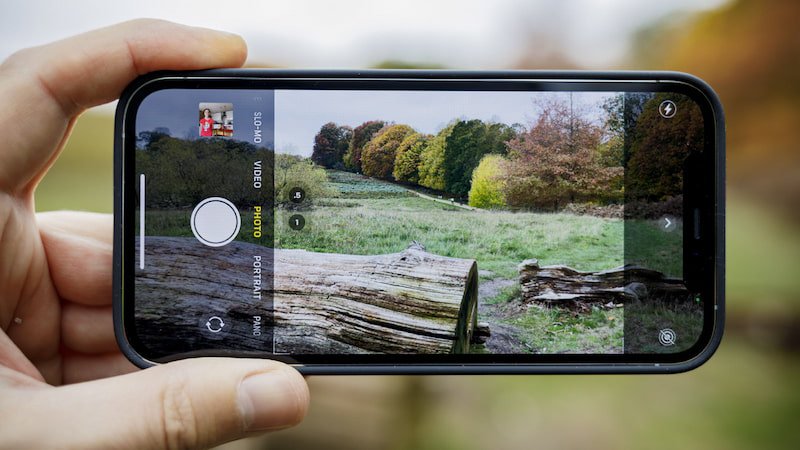
پس همیشه دقت بسیاری به روی فوکوس صحیح عکس داشته باشید. برای اطمینان از این موضوع هنگام ثبت عکس حتما به روی سوژه مورد نظر در تصویر کلیک کنید تا علاوه بر فوکوس خودکار دوربین به صورت دستی نیز به روی سوژه مورد نظر شما فوکوس کند.
حرفه ای ترین های بازار را بشناسید:
بهترین دوربین عکاسی حرفه ای
هنگام ثبت عکس نیز مانند هر هنر دیگری باید خلاقیت به خرج بدهید تا عکس شما جذابتر شود. یکی از روشهایی که میتوانید تصویری بهتر و حرفهایتر به ثبت برسانید و عکسها را از حالت تکراری خارج کنید ثبت سوژه یا سوژهها در زاویه غیر متعارف است.
به طور معمول تصاویر اکثرا از روبرو یا کمی بالاتر و پایینتر از سوژه به ثبت میرسند در صورتی که شما میتوانید این زاویه را کاملا تغییر دهید. مثلا تصور کنید که در کتابخانهای هستید و میخواهید که از قفسه کتابها عکسی جذاب به ثبت برسانید.
سادهترین راه حل این است که روبروی قفسه ایستاده و به صورت مستقیم از شلف کتابها عکس بگیرید، اما حالا تصور کنید که به کمک یک نردبان یا هر وسیله دیگری کمی بالاتر بروید و بتوانید از بالا شلف کتابها را با زاویه حدود 30 درجهای ثبت کنید. عکس نهایی بسیار جذابتر از حالت ابتدایی میشود.
همین قضیه در مورد ثبت سوژه از زاویه کف زمین و زاویه حدود 30 یا 40 درجه نیز وجود دارد که باعث میشود سوژه شما در نهایت قدرتمندتر و با ابهتتر به نظر برسد. پس به زاویه ثبت عکس توجه ویژهای داشته باشید.
تصاویر به صورت بسیار جذابی در آب بازتاب دارند و در واقع هنگام ثبت برخی از سوژهها اگر مقدار کمی زمین را خیس کنید میتوانید تصویری بسیار جذاب از خود سوژه و بازتاب آن به روی زمین به ثبت برسانید، گویی که در حال عکاسی از سوژه و سوژه دیگر در جهانی موازی هستید.
از طرف دیگر آینه میتواند نور را بازتاب دهد و به شما کمک کند تا از آفتاب یا هر منبع نور دیگری در جهتی که میخواهید بهره ببرید. اگر بتوانید نور بازتاب سوژه مورد نظر را در زاویه صحیحی به سوژه خود بتابانید میتوانید جذابیت عکس خود را چند برابر کنید.
درست است که در بسیاری از مواقع باید از خلاقیت خود کمک بگیرید و از چارچوبهای موجود خارج شوید اما فراموش نکنید که در بسیاری از مواقع رعایت تقارن در تصاویر از اهمیت ویژهای برخوردار است.
بسته به سبک و استایلی که عکاسی میکند و بسته به سوژه میتوانید تصمیم بگیرید که عکس شما متقارن باشد یا خیر ولی به طور کلی باید توجه داشته باشید که تصاویر متقارن در نگاه مخاطب آرامش بیشتری را ایجاد میکنند و باعث میشود که فرد حس بهتری داشته باشد.
ایفون 12 دوربین تله فوتو ندارد و برای زوم کردن به روی سوژهها از زوم دیجیتال استفاده میکند که در واقع برشی از عکس دوربین اصلی است. پس بهتر است به جای استفاده از زوم عکس عادی به ثبت برسانید و در صورت نیاز پس از ثبت عکس آنها را برش دهید.
در واقع با این کار دست شما برای ویرایش بسیار بازتر از حالتی است که از زوم دیجیتال استفاده کنید.
دوربین ایفون 12 به صورت خودکار میتواند روشنایی را تنظیم کند اما گاهی بهتر است خودتان روشنایی را به صورت دستی تغییر دهید. مثلا تصور کنید که میخواهید از ماه عکاسی کنید. از آنجایی که خود ماه سوژهای روشن است اگر روشنایی عکس را کاهش ندهید جزئیات خود ماه چندان خوب به ثبت نمیرسد.
برای این کار به روی سوژه کلیک کرده و دست خود را به بالا یا پایین بکشید تا روشنایی کم یا زیاد شود.
جزئیاتی که باید از آیفون خود بدانید:
تنظیمات صفحه نمایش ایفون
یکی از دلایلی که کیفیت عکسهای گرفته شما خوب از آب درنمیآید و تصاویر حالت تار به خود میگیرند همین کثیف بودن لنز دوربین هنگام عکاسی است. پس هر بار که میخواهید عکاسی کنید مطمئن شوید که لنزهای شما کاملا تمیز هستند. لنزها را با هر دستمالی تمیز نکنید و دستمال عینک برای این کار استفاده کنید تا لنز آسیب نبیند و در واقع به روی آن خش ایجاد نشود.
یکی از دلایلی که عکسها را کاملا خراب میکند این است که سوژه مورد نظر شما روبروی منبع نور باشد و منبع نور در واقع پشت سر سوژه قرار بگیرد. مثلا تصور کنید که خورشید پشت سر سوژه مورد نظر شما باشد.
وجود منبع نوری در پشت سوژه باعث ایجاد سوختگی بخشی از تصویر یا تاریک شدن کل عکس میشود؛ چرا که اگر دوربین به روی منبع نور فوکوس کند روشنایی را کاهش میدهد و عکس تاریک میشود و یا به روی سوژه فوکوس میکند و منبع نور باعث از بین رفتن بخشی از سوژه میشود. پس هنگام عکاسی سعی کنید که نور به صورت مستقیم در دوربین نباشد تا تصاویر شما با کیفیت بهتری به ثبت برسد.
قیمت آیفون 12 CH/A Not Active ظرفیت 128 گیگ
چرا عکسهای ایفون من در برخی از دستگاهها پخش نمیشود؟ به Settings و سپس بخش Camera مراجعه کرده و به روی گزینه Formats کلیک کنید. در این بخش گزینه مهمی وجود دارد و شما باید بین دو گزینه High Efficiency و Most Compatible یکی را انتخاب کنید. به صورت پیش فرض گزینه High Efficiency انتخاب شده است. در این حالت عکسها با فرمت HEIF به ثبت میرسند. در این حالت تصاویر فضای کمتری را در گوشی اشغال میکنند و همچنین امکان ویرایش بیشتری نیز به شما میدهند اما مشکل این فرمت این است که با بسیاری از دستگاهها سازگاری ندارد. پس گزینه Most Compatible را انتخاب کنید.
چگونه با ایفون خود نایت مود ثبت کنم؟ در گوشیهای اندرویدی برای ثبت عکس در حالت نایت مود باید به بخشی مشخص شده مراجعه کنید اما در ایفونها این حالت به تشخیص خود گوشی در شرایط نوری ضعیف به صورت خودکار فعال میشود و در بالای برنامه علامت ماه را به شما نمایش میدهد. اگر این ماه دارای عدد بود و مثلا عدد 1 یا 2 را نشان میداد بیانگر مدت زمانی است که باید دست خود را کاملا ثابت نگه دارید تا گوشی بتواند به کمک قابلیتهای نرم افزاری جزئیات تصویر به خصوص در بخشهای تاریک را افزایش دهد.
دوربین اصلی ایفون 12 کیفیت مناسبی دارد؟ ایفون 12 سنسوری 12 مگاپیکسلی مدل Sony IMX372 با اندازهی 1/3.4 اینچی و اندازهی 1.4 میکرونی داشته و در پشت لنزی 26 میلی متری با گشودگی دیافراگم f/1.6 قرار گرفته است. این دوربین از فوکوس خودکار تشخیص فاز دو پیکسلی و لرزشگیر اپتیکال تصویر پشتیبانی میکند. عکسهای گرفته شده با این دوربین واقعا خوب هستند و میتوان با وجود گذشت یک سال همچنان آنها را در میان بهترینها قرار داد.

بررسی گوشی سامسونگ اس ۲۴ اولترا به همراه تست گیمینگ و کیفیت دوربین ها
معین
امکان داره با آیفون ۱۲، مثل حالت فوکوس، فیلم برداری کرد؟
یعنی پشت یا بک گران کسی که داره مصاحبه میکنه و ازش فیلم بگیریم، تار باشه
امکانش هست؟
آریا
عالی. ❤️
احسان نیک پی
عسل
سلام یه سوال داشتم
چجوری طوری فیلمبرداری کنیم که تصاویر حالت ماهواره ای عمل کنه مثل همین زاویه زیاد
چه گزینه ای رو باید بزنیم ؟
احسان نیک پی